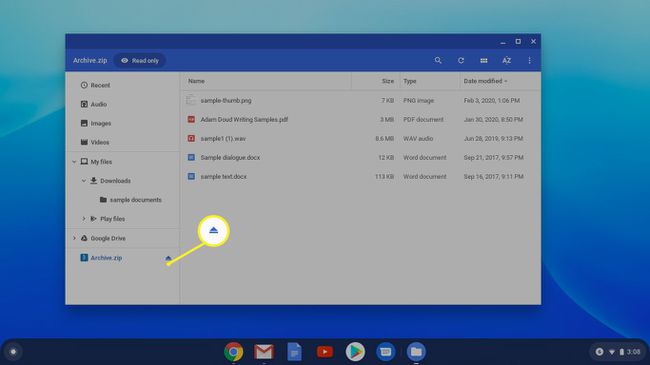Hvordan zippe og pakke ut filer på en Chromebook
Hva du bør vite
- Zip-filer: Åpne appstarteren og klikk Filer, velg filene du vil zippe, høyreklikk dem og velg Valg av glidelås.
- Pakk ut: Dobbeltklikk på archive.zip fil, velg og høyreklikk filene du vil pakke ut. Klikk Kopiere.
- Gå deretter til stedet der du vil pakke ut filene. Høyreklikk og velg Lim inn. Klikk når du er ferdig Støte ved siden av archive.zip-mappen.
Denne artikkelen forklarer hvordan du zipper og pakker ut en fil på en Chromebook med innebygd ChromeOS verktøy. Ved hjelp av zip-filer er en populær måte å komprimere flere filer til en mindre pakke.
Slik zipper du filer på Chromebook
Zipping og utpakking av filer skjer begge i Filer-appen, som er en innebygd app i ChromeOS.
-
Åpne appstarteren og klikk Filer.
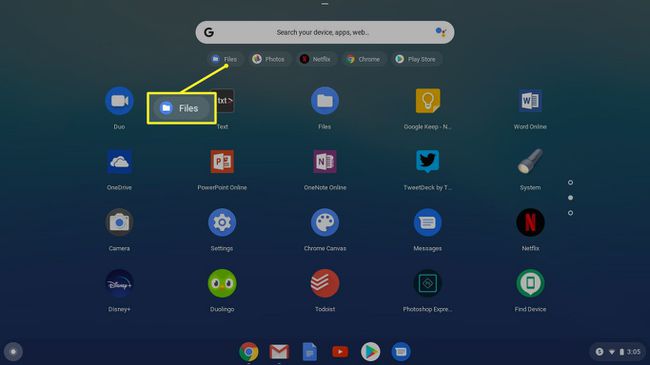
Du kan også åpne Filer-appen ved å bruke hurtigtasten Skifte+Alt+M
-
Bruk venstre sidefelt for å finne filene du vil zippe. Sjekk sirkelen foran hver fil.
- For å velge flere påfølgende filer: Klikk på den første filen, hold nede Skifte tasten, og klikk deretter på den siste filen.
- For å velge flere filer, men ikke alle: Hold nede Ctrl og klikk på filene du ønsker.
- For å velge alle filer: Trykk Ctrl+EN, som velger alle filene på en plassering.

-
Høyreklikk de valgte filene og velg deretter Valg av glidelås. Filene komprimeres til en zip-fil med tittelen Archive.zip. Den vises i samme mappe som filene du nettopp zippet, alfabetisk nær toppen. Hvis du zipper en mappe, er navnet det samme som mappen med en .zip-utvidelse.
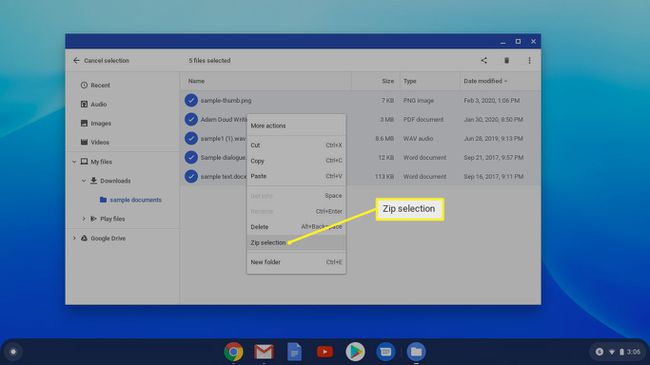
-
Hvis du vil gi nytt navn til archive.zip-filen, kan du. Høyreklikk på filen og klikk Gi nytt navn.
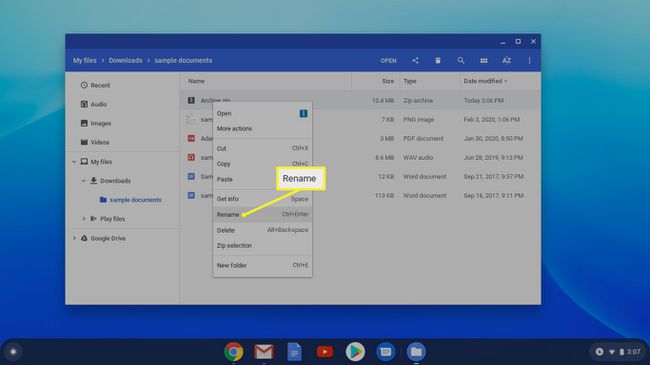
Slik pakker du ut filer på Chromebook
Å pakke ut zippede filer er ikke like enkelt. I stedet for å pakke ut arkivet, trekker du ut filer manuelt. Heldigvis er det enkelt å gjøre det.
-
Naviger til og dobbeltklikk på archive.zip fil i venstre rute for å åpne arkivet og vise innholdet.
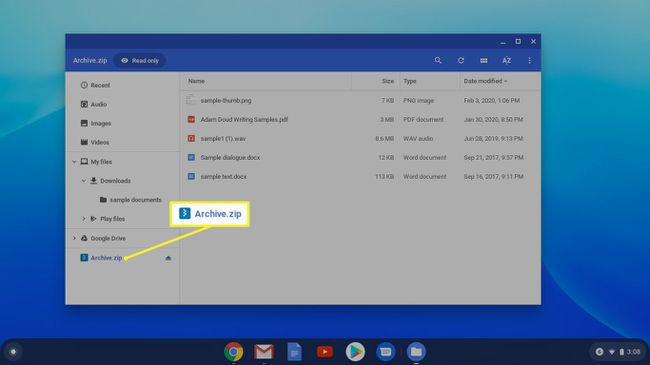
-
I den utvidede arkivskjermen velger du og høyreklikker filene du vil pakke ut. Klikk Kopiere.

-
Naviger til stedet der du vil pakke ut filene. Høyreklikk og velg Lim inn. Filene du kopierte blir plassert på denne nye plasseringen, og du kan redigere dem.

Filer i arkiverte mapper kan åpnes uten å pakke dem ut, men endringer kan ikke lagres.
-
Klikk på når du er ferdig Støte ved siden av archive.zip-mappen i venstre kolonne i Filer-appen.